Microsoft Excel từ lâu đã là một công cụ quản lý dữ liệu không thể thiếu trong nhiều lĩnh vực như kinh doanh, nghiên cứu và giáo dục. Với hơn 450 hàm tích hợp sẵn, Excel luôn mang đến vô vàn cách thức để làm việc hiệu quả hơn, dù bạn là người mới bắt đầu hay đã có kinh nghiệm dày dặn. Để giúp bạn đẩy nhanh hành trình học hỏi và tối ưu hóa năng suất, chúng tôi đã tổng hợp một số hàm vượt xa những thao tác cơ bản như SUM hay DIVIDE. Khi đã thành thạo các hàm này, bạn sẽ tự tin tăng cường tốc độ và hiệu suất cho mọi dự án của mình.
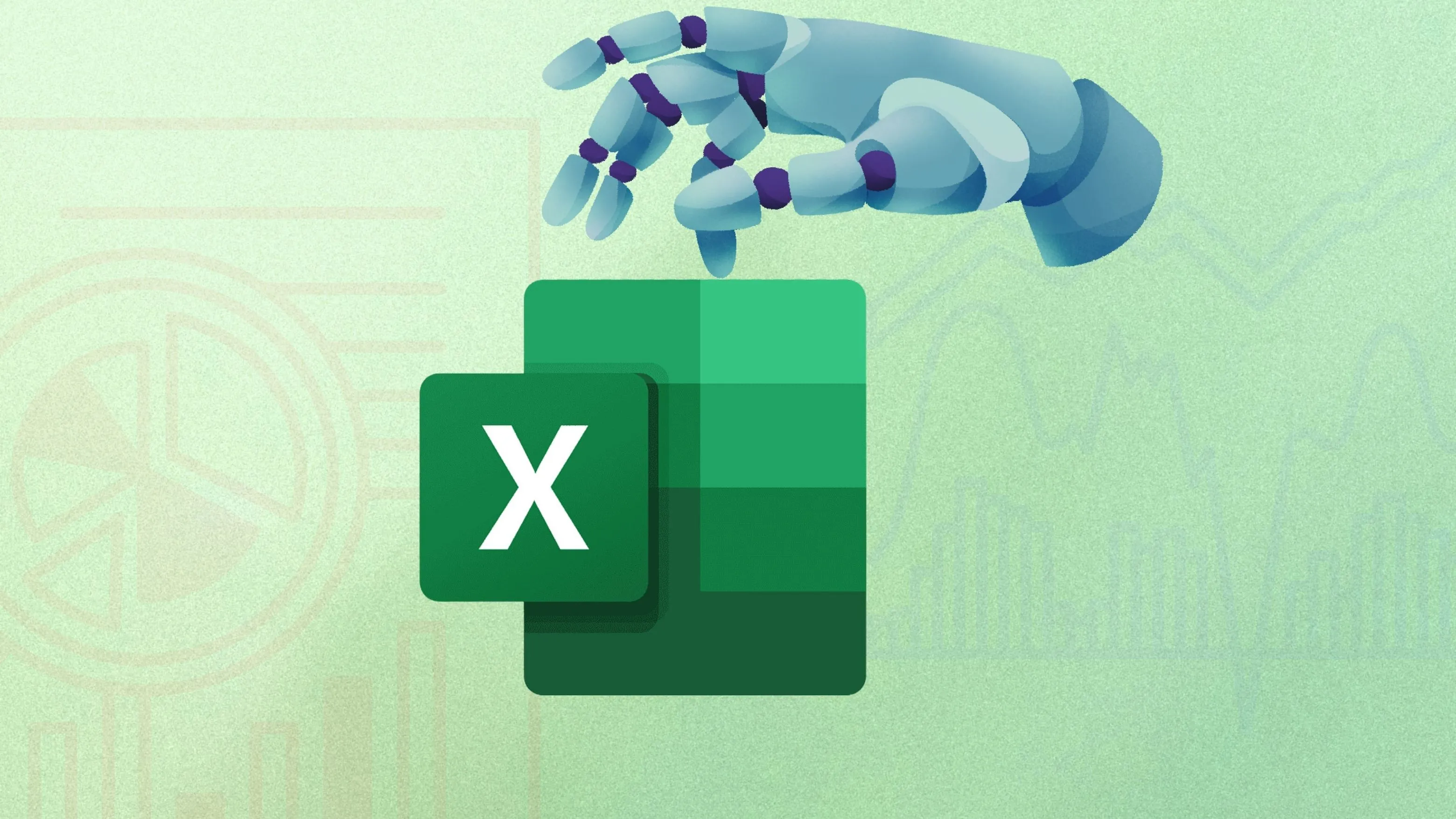 Phần mềm Microsoft Excel với giao diện trực quan, biểu tượng hàm và dữ liệu, minh họa vai trò của AI trong việc phân tích và xử lý dữ liệu.
Phần mềm Microsoft Excel với giao diện trực quan, biểu tượng hàm và dữ liệu, minh họa vai trò của AI trong việc phân tích và xử lý dữ liệu.
7. Hàm IF: Đơn giản nhưng đầy quyền năng
Mở đầu danh sách là một hàm quen thuộc với nhiều người dùng Excel và lập trình viên. Hàm IF (NẾU) có vẻ đơn giản nhưng lại cực kỳ mạnh mẽ, trả về một giá trị dựa trên một phép so sánh logic, đúng như cách chúng ta nói “nếu cái này, thì cái kia” trong đời thường.
IF là một hàm logic cơ bản được sử dụng gần như ở mọi nơi. Có khả năng so sánh cả giá trị số và văn bản, hàm IF hỗ trợ các phép toán và có thể kết hợp với nhiều hàm Excel khác. Khi một điều kiện được đáp ứng, kết quả đầu ra có thể được tùy chỉnh để hiển thị văn bản, số hoặc thậm chí là các ký hiệu. Hơn nữa, hàm IF có thể được sử dụng để kiểm tra lỗi và có thể được lồng vào nhau để tạo ra các điều kiện phức tạp hơn.
Cú pháp cơ bản:
=IF(điều_kiện_so_sánh, giá_trị_nếu_đúng, giá_trị_nếu_sai)
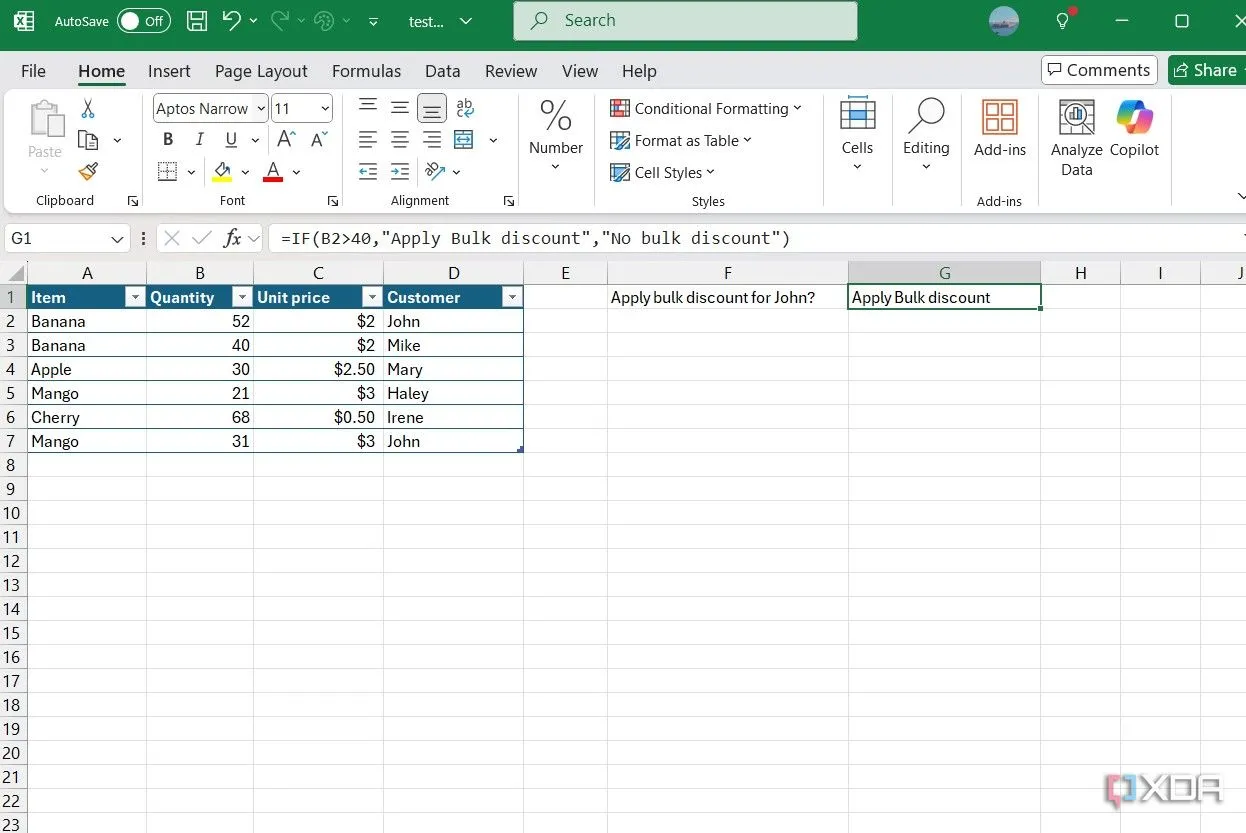 Ví dụ sử dụng hàm IF trong Excel để kiểm tra điều kiện giảm giá dựa trên số lượng sản phẩm khách hàng đã mua.
Ví dụ sử dụng hàm IF trong Excel để kiểm tra điều kiện giảm giá dựa trên số lượng sản phẩm khách hàng đã mua.
6. Hàm SUMIFS: Tổng hợp có điều kiện
Hàm SUMIFS là sự kết hợp mạnh mẽ giữa hàm SUM cơ bản và hàm IF. Nó cộng tổng tất cả các giá trị đáp ứng một hoặc nhiều điều kiện được chỉ định. Nếu bạn cần tính tổng điểm của một học sinh, tổng doanh số của một nhân viên cụ thể, hoặc tổng các hóa đơn cho công việc đã hoàn thành, đây chính là hàm bạn cần sử dụng.
Ngoài một điều kiện duy nhất, bạn có thể thêm tới 127 tiêu chí và dải ô bổ sung. SUMIFS thường được kết hợp với các ký tự đại diện (wildcard characters), cho phép bạn thực hiện tìm kiếm gần đúng thay vì yêu cầu khớp chính xác.
Hãy đảm bảo không nhầm lẫn SUMIFS với SUMIF, vì chúng có thứ tự đối số khác nhau. SUMIFS linh hoạt hơn vì cho phép nhiều điều kiện.
Cú pháp cơ bản:
=SUMIFS(vùng_tổng, vùng_điều_kiện1, điều_kiện1, [vùng_điều_kiện2, điều_kiện2], ...)
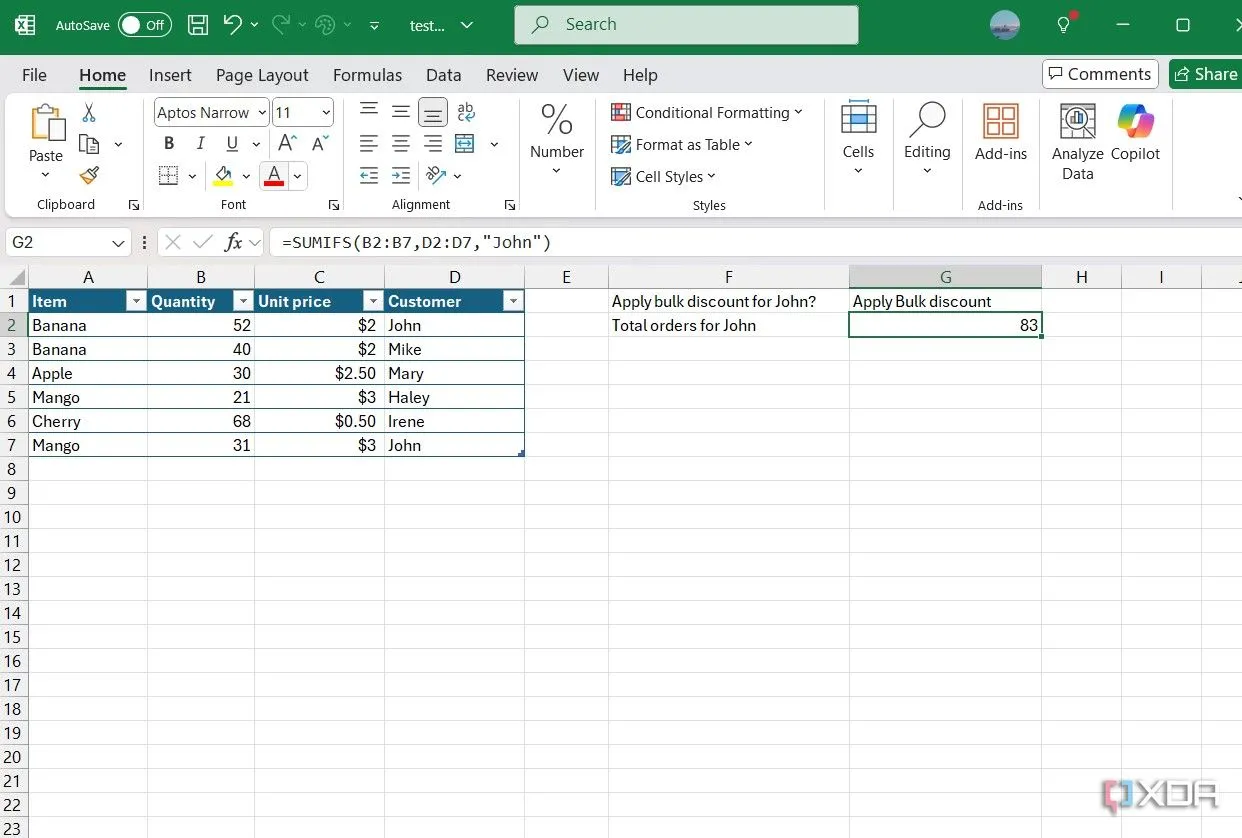 Cách áp dụng hàm SUMIFS trong Excel để tính tổng số lượng trái cây đã mua bởi một khách hàng cụ thể dựa trên nhiều tiêu chí.
Cách áp dụng hàm SUMIFS trong Excel để tính tổng số lượng trái cây đã mua bởi một khách hàng cụ thể dựa trên nhiều tiêu chí.
5. Hàm XLOOKUP: Công cụ tra cứu thế hệ mới
Được bổ sung vào Excel từ năm 2019, XLOOKUP có thể xem là “WASD” của Excel – một công cụ thiết yếu để tra cứu dữ liệu trong các bảng tính lớn nhỏ. Hàm này kết hợp những ưu điểm tốt nhất của VLOOKUP (ít mạnh mẽ hơn) và INDEX MATCH (cồng kềnh hơn). XLOOKUP hoạt động cả theo chiều ngang và chiều dọc. Nếu không tìm thấy kết quả khớp chính xác, nó sẽ trả về kết quả khớp gần đúng nhất. Đặc biệt hơn, XLOOKUP có thể trả về một mảng với nhiều mục. Ngoài ra, nó còn bao gồm đối số if_not_found để hiển thị một thông báo cụ thể khi không tìm thấy kết quả.
Cú pháp cơ bản:
=XLOOKUP(giá_trị_tra_cứu, mảng_tra_cứu, mảng_kết_quả)
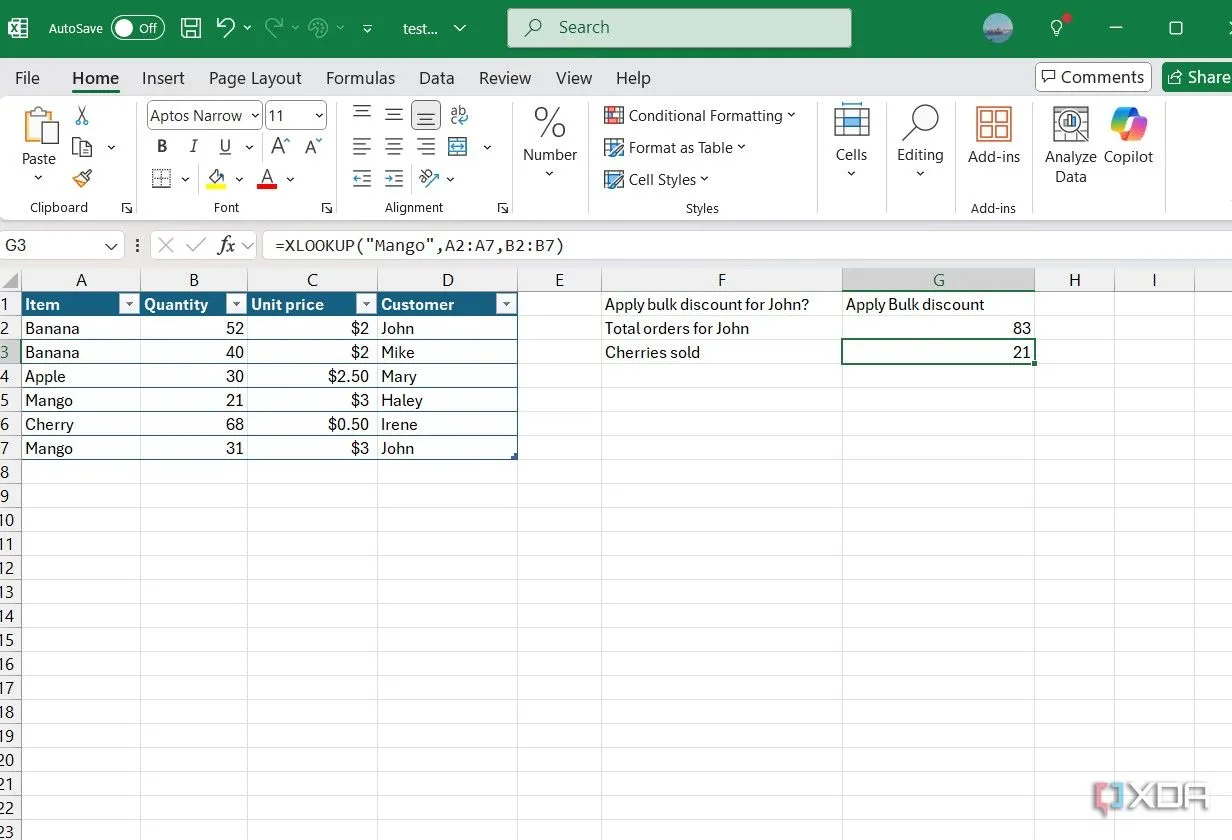 Minh họa hàm XLOOKUP trong Microsoft Excel, giúp tra cứu và tìm kiếm thông tin nhanh chóng, ví dụ tìm số lượng mặt hàng đã bán.
Minh họa hàm XLOOKUP trong Microsoft Excel, giúp tra cứu và tìm kiếm thông tin nhanh chóng, ví dụ tìm số lượng mặt hàng đã bán.
4. Hàm LET: Định nghĩa biến trong công thức
Hàm LET cho phép bạn gán tên biến trong một phép tính duy nhất. Khái niệm này tương tự như việc gán biến trong lập trình. Điều này đặc biệt hữu ích cho các công thức dài và phức tạp tham chiếu một giá trị nhiều lần. Hàm LET không chỉ cải thiện hiệu suất bằng cách lưu trữ kết quả từ một phép tính trước đó mà còn giúp cải thiện khả năng đọc hiểu công thức, cung cấp ngữ cảnh tốt hơn và dễ dàng gỡ lỗi hơn.
Ví dụ, nếu chúng ta gán giá trị 7 cho biến “counter” và sử dụng nó trong toàn bộ hàm LET, chúng ta chỉ cần thay đổi giá trị gán ở đầu công thức để cập nhật “counter”.
Bất cứ khi nào bạn thấy mình gọi một số lặp đi lặp lại trong một công thức, hãy xem xét liệu việc gán tên bằng hàm LET có phù hợp không. Mỗi hàm LET hỗ trợ tối đa 126 cặp tên/giá trị trong một câu lệnh duy nhất. Tuy nhiên, hãy lưu ý rằng một khi bạn đã định nghĩa một cặp tên/giá trị, nó phải được sử dụng ở đâu đó trong phép tính của hàm LET.
Cú pháp cơ bản:
=LET (tên, giá_trị_của_tên, phép_tính)
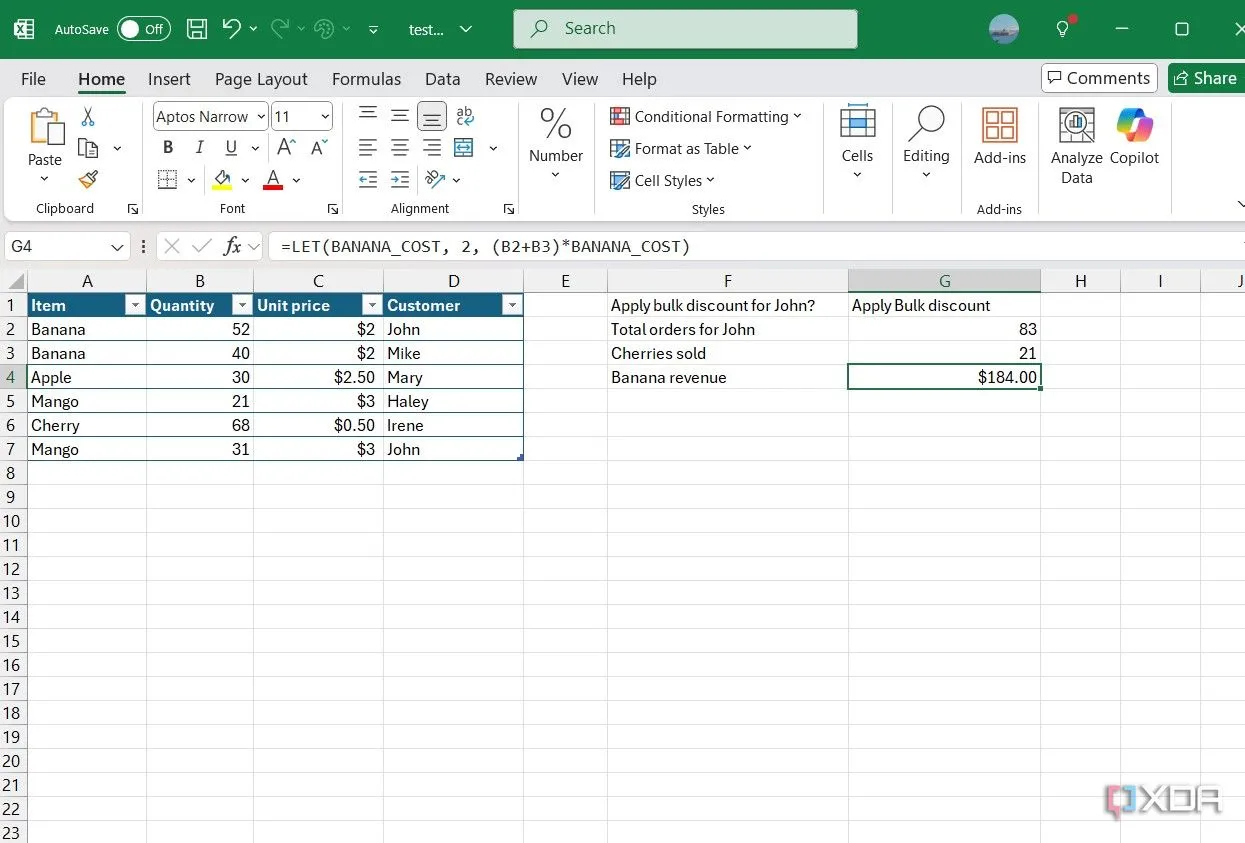 Sử dụng hàm LET trong Excel để định nghĩa biến và làm cho công thức phức tạp trở nên dễ đọc, ví dụ với biến BANANA_COST.
Sử dụng hàm LET trong Excel để định nghĩa biến và làm cho công thức phức tạp trở nên dễ đọc, ví dụ với biến BANANA_COST.
3. Hàm UNIQUE: Trích xuất giá trị duy nhất
Hàm UNIQUE (DUY NHẤT) quét một danh sách các giá trị và chỉ trả về những giá trị riêng biệt, không trùng lặp. Điều này cực kỳ hữu ích để lọc các tập dữ liệu dài có chứa nhiều mục nhập trùng lặp. So với các hàm khác trong danh sách này, UNIQUE có cấu trúc đơn giản hơn, chỉ yêu cầu gọi hàm và một dải ô. Tất nhiên, bạn có thể kết hợp UNIQUE với các hàm khác, chẳng hạn như SORT, để sửa đổi thứ tự của kết quả đầu ra.
Cú pháp cơ bản:
=UNIQUE (vùng_dữ_liệu)
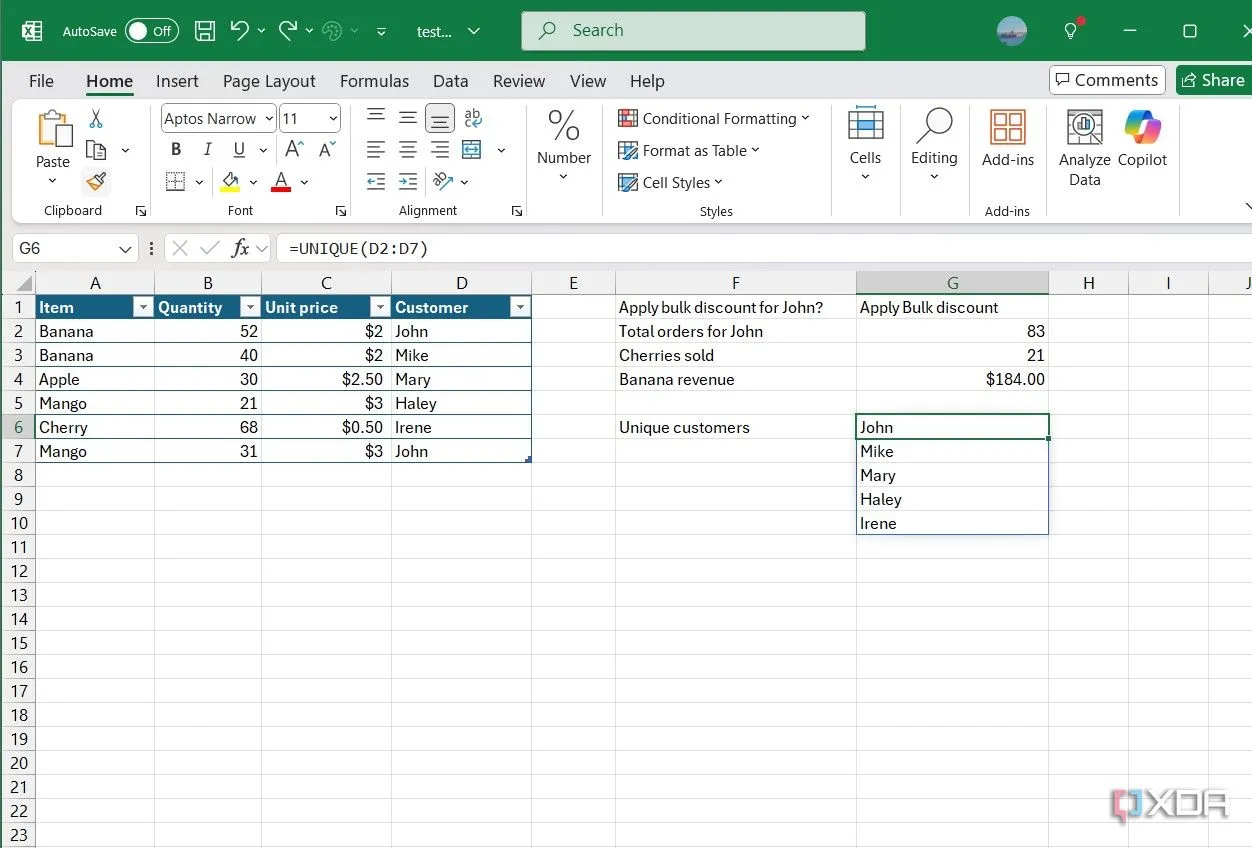 Áp dụng hàm UNIQUE trong Excel để trích xuất danh sách các giá trị không trùng lặp từ một cột dữ liệu, ví dụ danh sách khách hàng duy nhất.
Áp dụng hàm UNIQUE trong Excel để trích xuất danh sách các giá trị không trùng lặp từ một cột dữ liệu, ví dụ danh sách khách hàng duy nhất.
2. Hàm TEXTBEFORE và TEXTAFTER: Tách chuỗi linh hoạt
Đôi khi, bạn cần trích xuất một phần thông tin từ một mục nhập dữ liệu phức hợp, chẳng hạn như từ tên đầy đủ, địa chỉ hoặc tên công ty. Đây là lúc các hàm TEXTBEFORE (VĂN_BẢN_TRƯỚC) và TEXTAFTER (VĂN_BẢN_SAU) phát huy tác dụng. Chúng cho phép bạn đặt một ký tự phân cách (delimiter) và chỉ trả về phần thông tin trước hoặc sau ký tự đó. Ngoài ra, bạn có thể bao gồm các đối số để làm cho hàm phân biệt chữ hoa/thường hoặc đảo ngược thứ tự tìm kiếm để bắt đầu từ cuối.
Cú pháp cơ bản:
=TEXTBEFORE(văn_bản, ký_tự_phân_cách)
=TEXTAFTER(văn_bản, ký_tự_phân_cách)
1. Tự tạo hàm riêng: Sức mạnh tùy biến không giới hạn
Khi các hàm tích hợp sẵn không thể đáp ứng được nhu cầu, Excel cho phép bạn tạo ra các công thức toán học phức tạp, có thể tái sử dụng và gọi bằng một tên đơn giản, dễ nhớ. Ví dụ, bạn có thể xây dựng một hàm chuyển đổi đơn vị, điều chỉnh giá trị tiền tệ theo lạm phát, tính toán chi phí nhập khẩu sau thuế và vận chuyển, hoặc thậm chí thiết lập một phương trình bậc hai như một máy tính tích hợp.
Việc thiết lập một hàm tùy chỉnh rất dễ dàng. Chỉ cần mở Trình quản lý Tên (Name Manager) trong Excel, định nghĩa tên, phạm vi và công thức của nó, và nó đã sẵn sàng hoạt động. Lần tới khi bạn cần, chỉ cần gõ tên hàm, bao gồm các đối số thích hợp, và để nó thực hiện phép thuật của mình.
Luôn có nhiều điều để khám phá
Những hàm vừa được giới thiệu chỉ là một phần nhỏ trong những gì Excel có thể mang lại. Bạn có thể dành nhiều năm để tìm hiểu tất cả, nhưng việc nắm vững một vài hàm được sử dụng phổ biến trước tiên luôn là một ý hay. Có vô số cách sáng tạo để sửa đổi và kết hợp các hàm, chẳng hạn như với EXACT, TRIM, CONCATENATE và nhiều hàm khác. Nếu một hàm tạo ra một kết quả đầu ra, rất có thể bạn có thể chuyển kết quả đó vào một hàm khác để đạt được nhiều điều hơn nữa. Sử dụng Excel một cách sáng tạo là một trải nghiệm bổ ích, và có thể nói là thú vị.